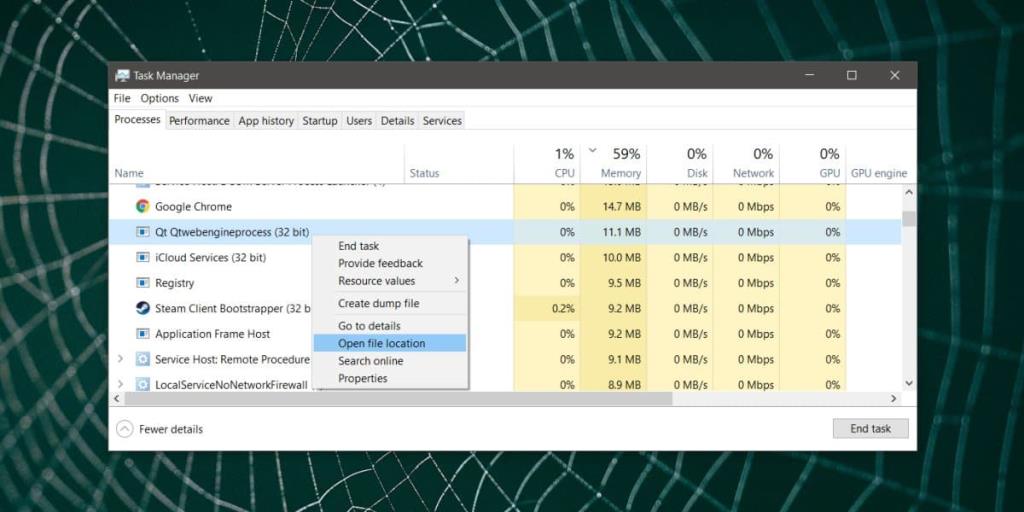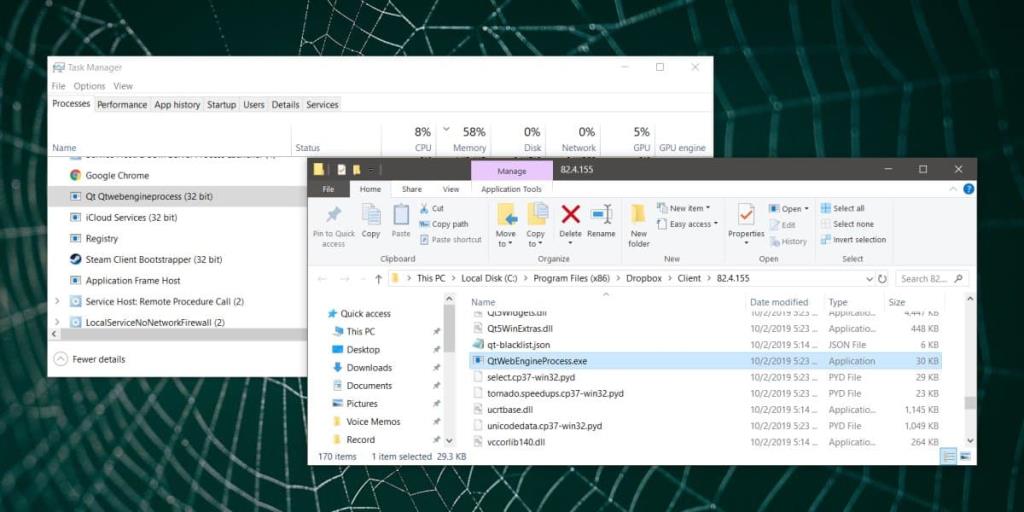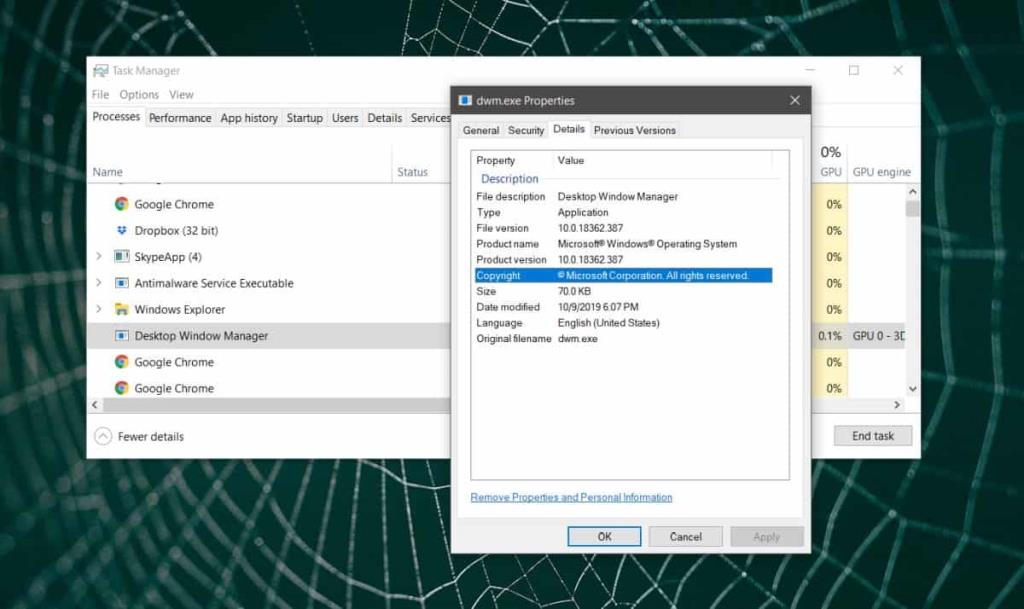Görev Yöneticisi şu anda sisteminizde çalışan tüm uygulamaları ve hizmetleri listeler. Bu uygulamalardan bazıları askıya alınmış modda çalışıyor olabilir, ancak Görev Yöneticisi yine de bunları listeleyecektir. Çoğunlukla, Görev Yöneticisi son kullanıcılar için bile anlaşılması kolaydır ve bunu sıklıkla RAM'i neyin tükettiğini veya CPU'yu aşağı sürüklediğini kontrol etmek veya sadece arka planda nelerin çalıştığını görmek için kullanırlar.
Görev Yöneticisi'nde sizin başlatmadığınız şüpheli bir işlemin çalıştığını görürseniz, bunun bir virüs olduğundan şüphelenebilirsiniz. Doğru olabilir de olmayabilir de. Görev Yöneticisi'nde bir işlemi nasıl tanımlayacağınız aşağıda açıklanmıştır.
EXE işlemini kontrol edin
Görev Yöneticisi'ndeki bir işlemin adı kullanıcı dostu olmayabilir veya çalıştırdığı uygulama ile aynı olmayabilir. Bu, geliştirici açısından zayıf bir karar vermek olsa da, sürecin kötü niyetli bir uygulama tarafından yürütüldüğü anlamına gelmez. İşlemi sağ tıklayın ve içerik menüsünden 'Dosya konumunu aç'ı seçin.
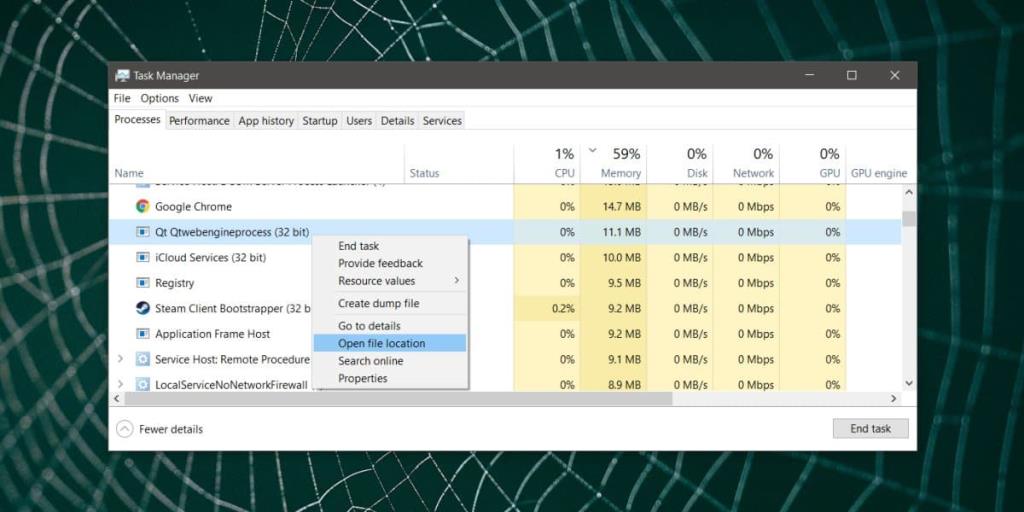
Bu, işlemin çalıştığı klasörü size gösterecek bir Dosya Gezgini penceresi açacaktır. İçinde bulunduğu klasörü kontrol edin, size hangi uygulamadan geldiğine dair bir ipucu verecektir.
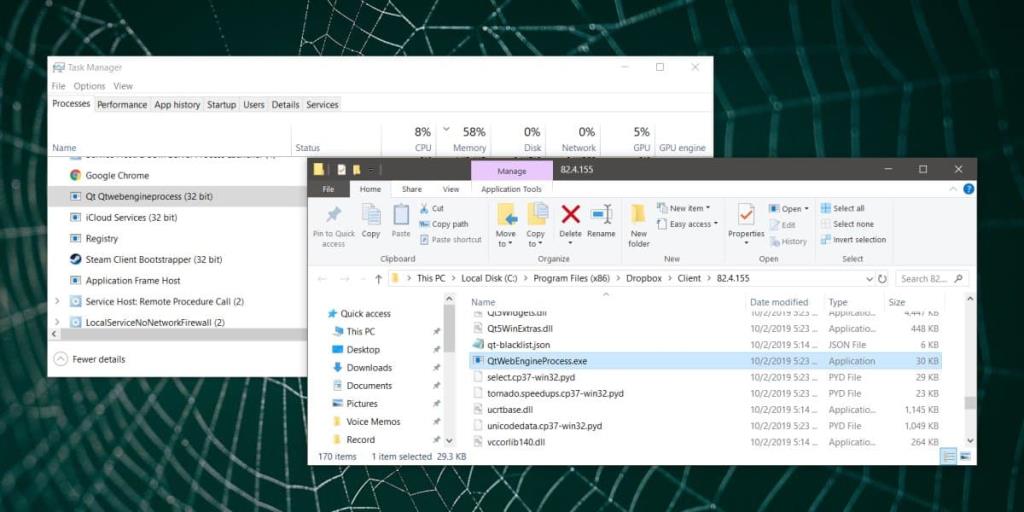
Burada bazı istisnalar olacak. İşlemler sekmesinde listelenen tüm öğeler uygulama değildir. Bazıları hizmetlerdir ve bu nedenle bağlam menüsünde 'Dosya konumunu aç' seçeneğini görmezsiniz, ancak hizmeti çevrimiçi arama, Windows 10'daki Hizmetler uygulamasında görüntüleme veya yapma. Bu durumda, 'Hizmetleri Aç' seçeneğini seçmeli ve Hizmetler uygulamasında hizmetin açıklamasını okumalısınız.
İşlem özelliklerini görüntüleyin
İşlemin klasör konumu hiçbir şey vermiyorsa veya ona erişemiyorsanız, özelliklerine bakmayı deneyebilirsiniz. İşleme sağ tıklayın ve içerik menüsünden Özellikler'i seçin. Özellikler penceresinde, dijital imzalar sekmesini ve ayrıntılar sekmesini kontrol edin. Size hangi uygulamanın sürecin sahibi olduğunu söylemelidir.
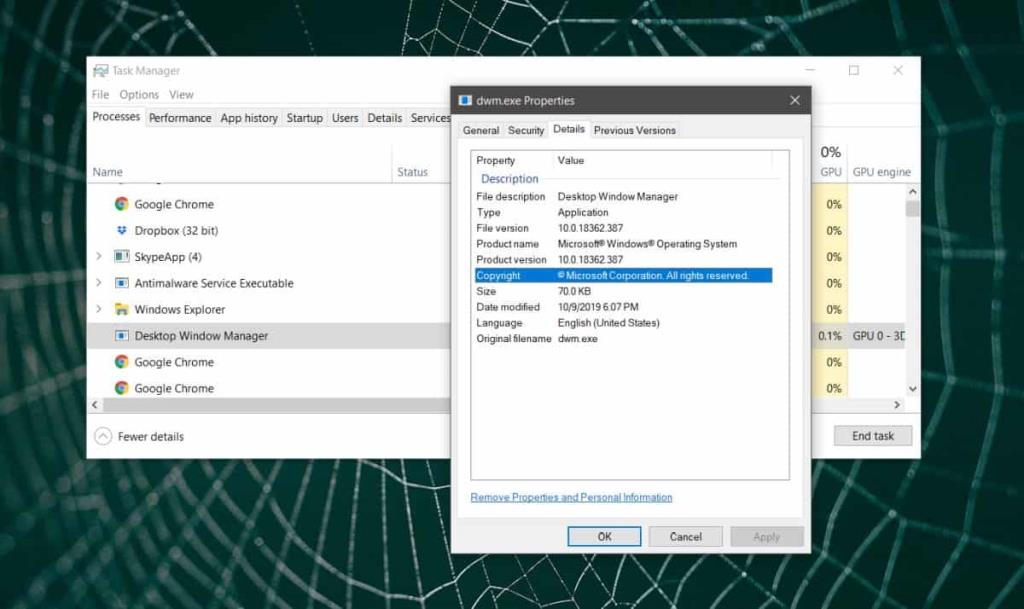
Google'a sor
Yukarıdaki iki yöntem çoğu durumda bir görev yöneticisi sürecini tanımlamak için işe yarasa da, yine de istisnalar olacaktır. Bazı uygulamalar çok garip adlandırılmış işlemler çalıştırabilir ve bunlar kullanıcı klasörünüzden çalıştırılırsa, izlenmesi daha zor olacaktır. Bu durumda, işlemin tam adını Google'a göndermek en kolay yoldur. Hangi uygulamaya ait olduğunu ve neden çalıştığını öğrenebileceksiniz. Kötü amaçlıysa, arama sonuçları size bu kadarını söyleyecektir.